
2025-06-22 14:38:03来源:meihuatou 编辑:佚名
在使用win10系统时,有时候会遇到网络连接异常等问题,这时候清理dns缓存可能会有意想不到的效果。那么,win10该如何清理dns缓存呢?下面就为大家详细介绍。
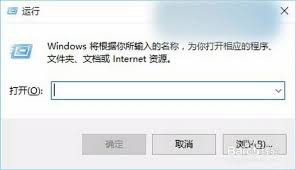
方法一:使用命令提示符
1. 按下“win + r”组合键,打开“运行”窗口。
2. 在窗口中输入“cmd”,然后按下回车键,打开命令提示符窗口。
3. 在命令提示符窗口中,输入“ipconfig /flushdns”命令,然后按下回车键。
4. 此时会提示“已成功刷新dns解析缓存”,表示dns缓存已清理成功。
方法二:通过设置面板清理
1. 按下“win + i”组合键,打开设置窗口。
2. 在设置窗口中,点击“网络和internet”选项。
3. 进入“网络和internet”页面后,点击左侧的“状态”选项。
4. 在右侧找到“网络重置”选项,点击“网络重置”按钮。
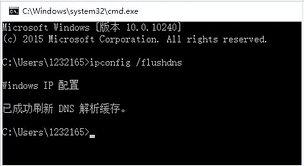
5. 系统会提示你网络重置的后果,确认后点击“立即重置”按钮。网络重置过程中会自动清理dns缓存。
方法三:使用第三方工具
除了以上两种方法,还可以使用一些第三方工具来清理dns缓存,比如ccleaner等。
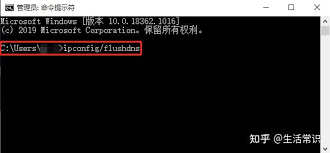
1. 下载并安装ccleaner工具。
2. 打开ccleaner工具,在左侧选择“windows”选项。
3. 在右侧找到“dns缓存”选项,勾选该选项。
4. 点击“运行清理”按钮,即可清理dns缓存。
清理dns缓存后,再次访问网站时,系统会重新获取最新的dns解析信息,可能会解决一些网络连接方面的问题。如果在清理dns缓存后,网络问题仍然存在,可能需要进一步检查网络设置、路由器等设备是否正常。希望以上介绍的win10清理dns缓存的方法能够帮助到大家,让你的网络连接更加顺畅。